Garmin nuvi 2555 User Manual [ru]

nüvi® 2405/2505 series
owner’s manual
models: 2405, 2415, 2445, 2455, 2475, 2495, 2515, 2545, 2555, 2565, 2595
Август 2011 г. 190-01355-00_0А Напечатано на Тайване
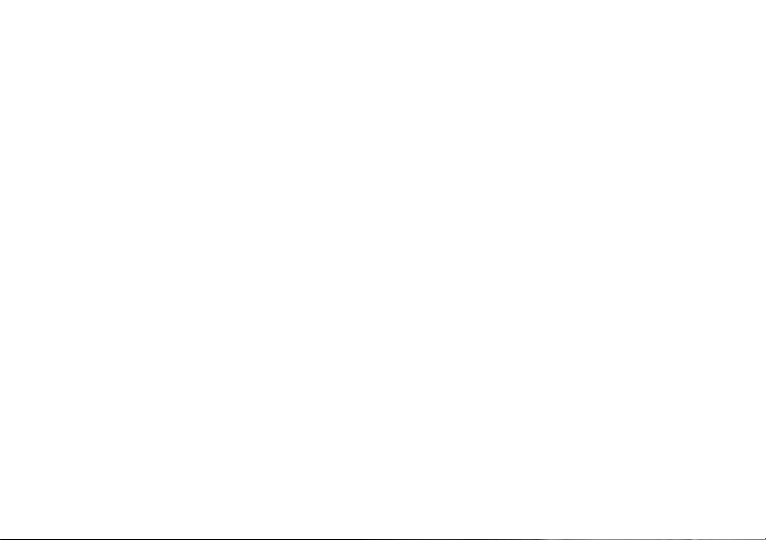
© 2011 Garmin Ltd. или дочерние компании
Все права защищены. Кроме тех случаев, когда иное явно выражено в данном документе, никакая часть данного
руководства не может быть воспроизведена, копирована, передана, распространена, загружена или сохранена на
любом носителе и для любой цели без явного письменного разрешения компании «Гармин». Компания «Гармин»
дает разрешение на загрузку одной копии данного руководства и любой редакции данного руководства на жесткий
диск или другой электронный носитель для личного использования при условии, что такая электронная или печатная
копия данного руководства или его редакции содержит полный текст сообщения об авторских правах, и что любое
несанкционированное коммерческое распространение данного руководства или любой его редакции будет строго
запрещено.
Информация, содержащаяся в данном документе, может быть изменена без предварительного оповещения.
Компания «Гармин» оставляет за собой право на изменение или усовершенствование своих продуктов, а также на
внесение изменений в контент без оповещения любых лиц или организаций о подобных изменениях или усовершенствованиях. Посетите сайт компании «Гармин» (www.garmin.com) и узнайте об обновлениях, а также найдите
дополнительную информацию по использованию и работе данного продукта «Гармин» и других приборов.
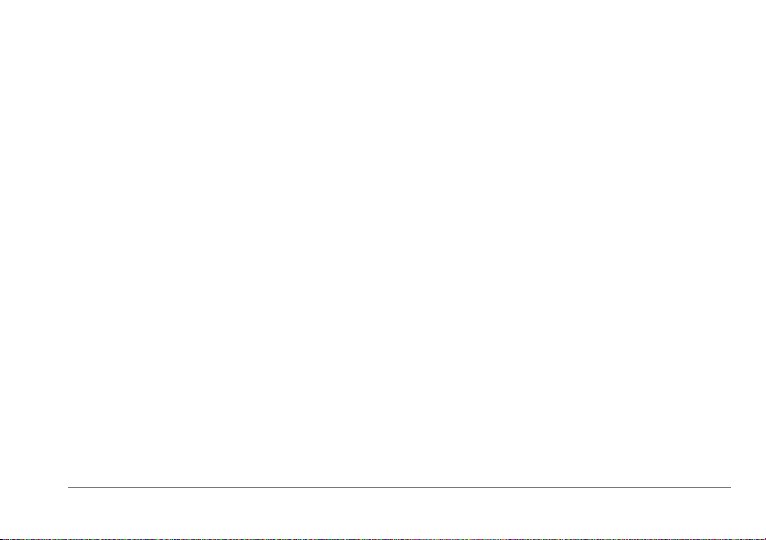
Содержание
Начало работы .........................................1
Подключение прибора
к автомобильному источнику питания ....................... 1
myDashboard ............................................................... 2
Режим сна .................................................................... 4
Настройка яркости экрана ......................................... 4
Регулировка уровня громкости .................................. 4
Автоматический уровень громкости .......................... 5
Пиктограммы панели состояния ................................ 5
Спутниковые сигналы ................................................. 6
Использование экранных кнопок ............................... 7
Использование экранной клавиатуры ....................... 7
Значки быстрого доступа ........................................... 8
Поиск местоположений ..........................8
Местоположения ......................................................... 9
Инструменты поиска ..................................................11
Сохранение местоположения «Дом» ...................... 14
Просмотр списка недавно
найденных местоположений .................................... 14
Поиск парковки.......................................................... 14
Использование фотонавигации ............................... 15
nüvi 2405/2505 Series Owner’s Manual i
Настройка местоположения
для режима имитации ............................................. 15
Сохранение местоположений .................................. 16
Голосовое управление .........................18
Информация о голосовом управлении ................... 18
Навигация ...............................................21
Начало движения по маршруту ............................... 21
Навигация по автомобильному маршруту .............. 22
Предприятия обслуживания
на съездах с магистрали .......................................... 23
Исключение элементов из маршрутов .................... 24
Страницы карты.....................................25
Настройка карты ....................................................... 25
Просмотр поворотов ................................................. 26
Пешеходные маршруты ........................................... 29
Просмотр информации
о текущем местоположении ..................................... 30
Телефонные звонки
в режиме Hands-Free .............................31
Звонки Hands-Free .................................................... 31
Передача вызова ...................................................... 32
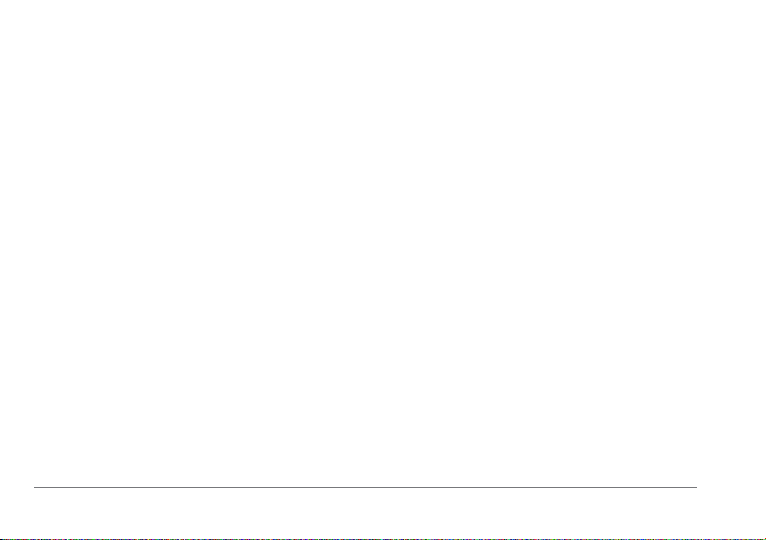
Использование опций во время вызова .................. 34
Сохранение домашнего телефонного номера ....... 34
Использование приложений ................35
Использование справки ............................................ 35
ecoRoute .................................................................... 35
Аудиокниги................................................................. 38
Планирование поездки ............................................. 40
Просмотр изображений ............................................ 42
Просмотр предыдущих маршрутов
и пунктов назначения ............................................... 42
Использование мировых часов ............................... 43
Поиск последнего места парковки........................... 43
Использование калькулятора .................................. 43
Использование конвертора единиц ......................... 44
Предложения ............................................................ 45
Языковой гид ............................................................. 45
Информация о дорожном движении . . 46
Отключение трафика в реальном времени ............ 46
Информация о дорожной обстановке ..................... 46
Приемник трафика .................................................... 47
Дорожная обстановка на вашем маршруте ............ 48
Дорожная обстановка в вашем районе ................... 49
ii nüvi 2405/2505 Series Owner’s Manual
Расшифровка данных дорожной обстановки ......... 49
Подписки на прием данных дорожной обстановки 49
Управление данными ............................50
Типы файлов ............................................................. 50
Карты памяти ............................................................ 50
Передача файлов из компьютера ........................... 51
Удаление файлов ..................................................... 52
Настройка прибора ................................52
Настройки карты и автомобиля ............................... 52
Навигационные настройки ....................................... 53
Настройки дисплея ................................................... 54
Настройки Bluetooth .................................................. 54
Настройки трафика ................................................... 55
Настройки единиц измерения и времени ............... 56
Настройки языка и клавиатуры ............................... 56
Настройки предупреждений о сближениях ............. 57
Настройки устройства .............................................. 57
Восстановление настроек по умолчанию ............... 57
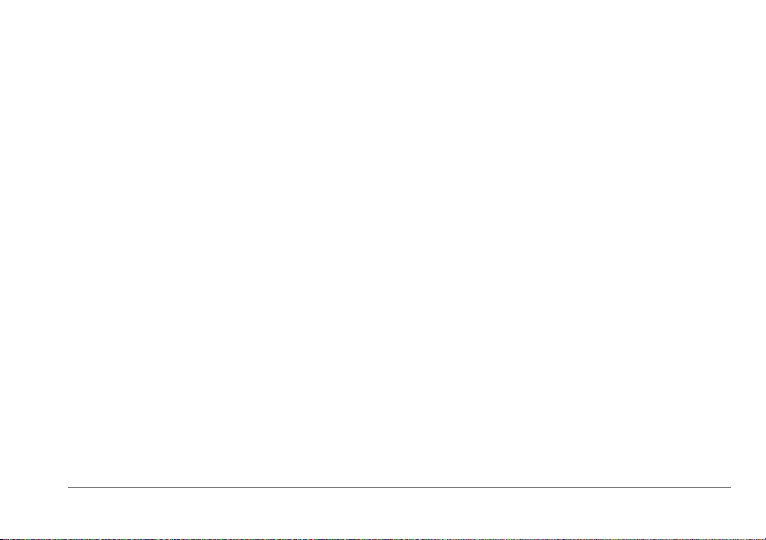
Приложение ............................................58
Кабели питания ......................................................... 58
Уход за навигатором ................................................. 58
Удаление данных пользователя .............................. 59
Замена предохранителя
в автомобильном кабеле питания ........................... 60
Установка устройства на приборной панели .......... 60
Снятие устройства, держателя и подставки ........... 61
Обновление картографии ........................................ 61
Покупка дополнительных карт ................................. 62
Пользовательские объекты POI ............................... 62
Покупка аксессуаров ................................................ 62
Поиск неисправностей.............................................. 63
Алфавитный указатель ........................65
nüvi 2405/2505 Series Owner’s Manual iii
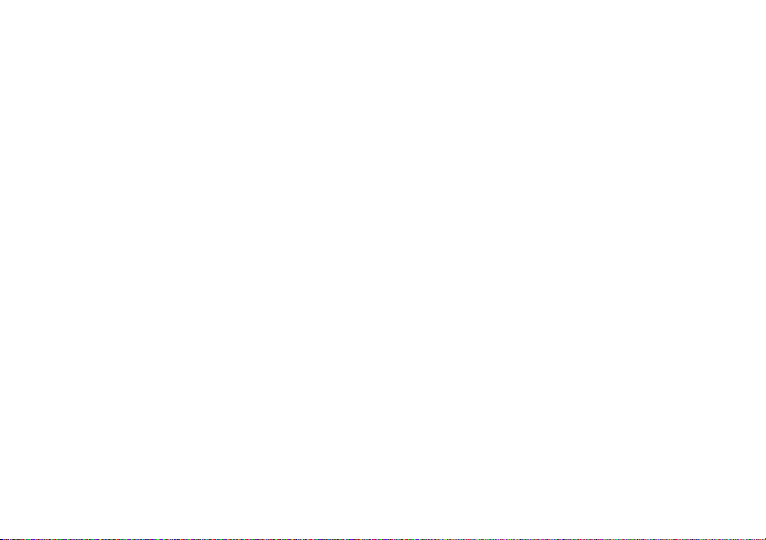
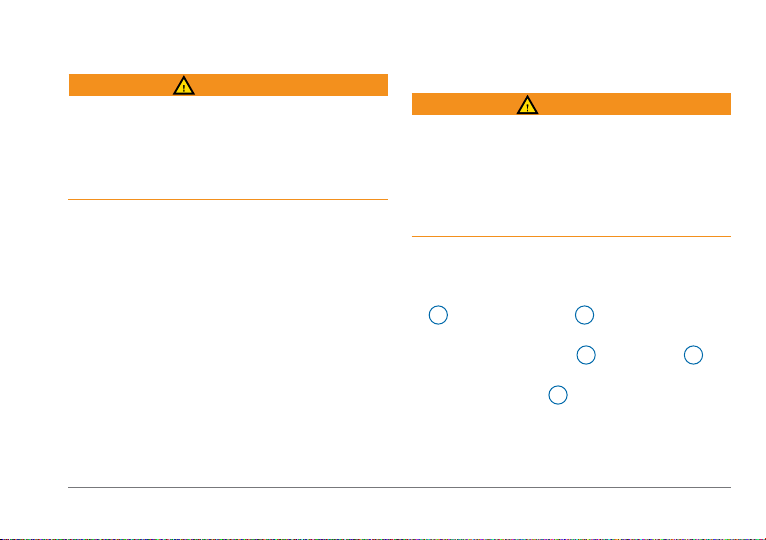
Начало Работы
ВНИМАНИЕ
Правила безопасности и важную информацию о
приборе Вы можете найти в руководстве Important
Safety and Product Information (важная информация
о безопасности и продукте), вложенном в коробку
с устройством.
1 Подключите устройство к автомобильному
источнику питания (стр. 1)
2 Установите устройство (стр. 3)
3 Зарегистрируйте устройство (стр. 3).
4 Проверьте наличие обновлений.
• Программные обновления (стр. 3).
• Бесплатные обновления картографии
(стр. 3).
Подключение прибора к автомобильному источнику питания
ВНИМАНИЕ
Этот продукт содержит литий-ионную батарею.
Для предотвращения травм или поломок прибора
из-за взрыва батареи под воздействием высоких
температур забирайте навигатор из автомобиля,
когда выходите, или храните его вдали от прямых
солнечных лучей.
Перед автономным использованием устройства необходимо зарядить аккумулятор.
1 Подключите автомобильный кабель питания
к USB-коннектору 2, расположенному
1
на устройстве.
2 Соедините подставку
3 Прижмите присоску к лобовому стеклу и по-
верните рычажок
к ветровому стеклу.
4
Вставьте нижнюю часть прибора в подставку.
с присоской 4.
3
назад по направлению
5
5 Наклоните устройство назад, чтобы оно с
щелчком встало на место.
nüvi 2405/2505 Series Owner’s Manual 1
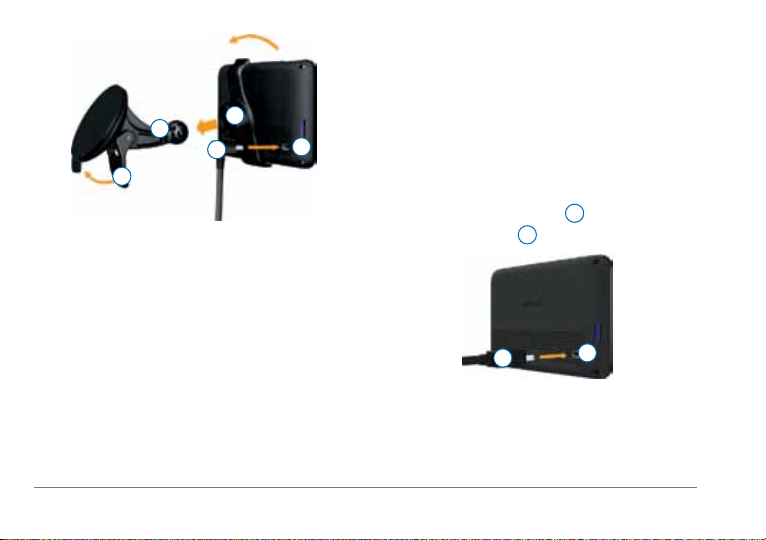
myDashboard
Используйте myDashboard для регистрации
4
5
3
1
2
6 Подключите другой конец автомобильного
кабеля питания к электрической розетке
автомобиля.
7 При необходимости подключите внешнюю
антенну к приемнику трафика и прикрепите
ее к лобовому стеклу с помощью присосок.
2 nüvi 2405/2505 Series Owner’s Manual
прибора, проверки обновления программного
обеспечения и картографии, получения доступа
к руководствам пользователя и поддержке и т.д.
Настройка myDashboard
1 Подключите USB-кабель
к USB-коннектору 2 на устройстве.
1
1
2
2 Подключите USB-кабель к USB-порту ком-
пьютера.
3 Зайдите на сайт www.garmin.com/dashboard.
4 Следуйте экранным инструкциям.
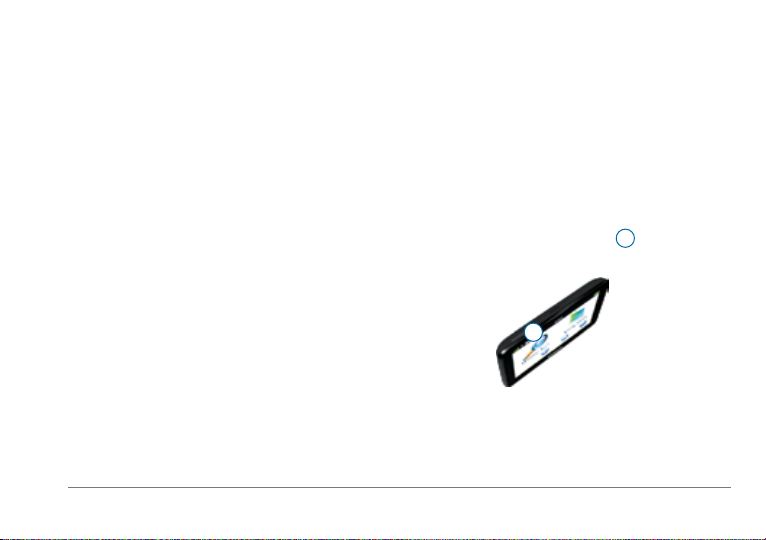
Регистрация прибора
1 Откройте myDashboard (стр. 2).
2 Следуйте экранным инструкциям.
Обновление программного обеспечения
1 Откройте myDashboard (стр. 2).
2 Под заголовком “Software Updates” (обнов-
ления программного обеспечения) щелкните
Update Now (обновить сейчас).
3 Следуйте экранным инструкциям.
Обновление картографии
1 Откройте myDashboard (стр. 2).
2 Зарегистрируйте прибор (стр. 3).
3 Под заголовком “Map Updates” (обновления
картографии) щелкните Update Now (обновить сейчас).
4 Следуйте экранным инструкциям.
Выключение прибора
Вы можете полностью отключить устройство.
1 Удерживайте кнопку Power
положении в течение 3 секунд.
в нажатом
1
nüMaps Guarantee™
Если вы зарегистрируетесь на myDashboard,
то Ваш прибор будет иметь право на одно бесплатное обновление картографии в течение 90
дней с момента первого приема спутниковых
сигналов во время перемещения с навигатором в автомобиле. Дополнительную информацию см. на сайте www.garmin.com/numaps.
ПРИМЕЧАНИЕ: Если кнопка Power удержива-
ется менее 3 секунд, то устройство войдет в
режим сна (стр. 4).
1
2 Выберите Off (выключить).
nüvi 2405/2505 Series Owner’s Manual 3
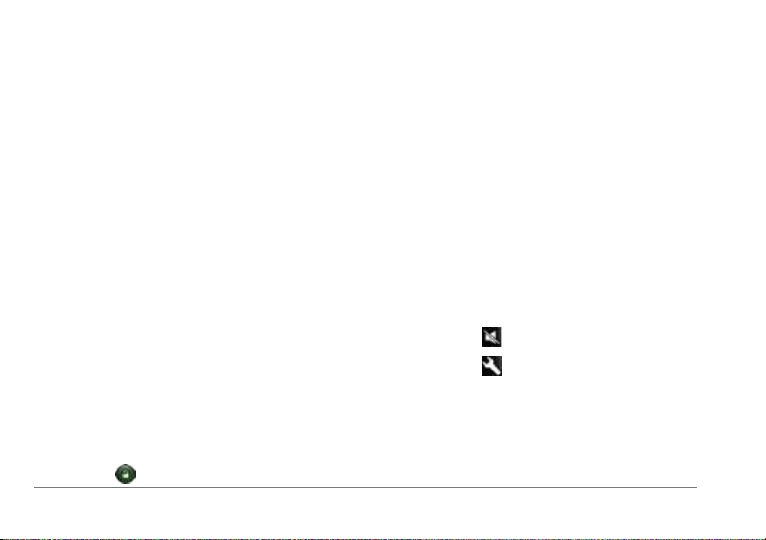
Перезагрузка прибора
Если устройство перестанет функционировать
должным образом, вы можете выполнить перезагрузку прибора.
Удерживайте кнопку Power в нажатом положении в течение 10 секунд.
Настройка яркости экрана
1 Выберите Settings > Display > Brightness
(настройки > дисплей > яркость).
2 С помощью панели прокрутки отрегулируйте
яркость экрана.
Режим сна
Используйте режим сна для экономии заряда
батарей, когда не пользуетесь прибором. В
режиме сна устройство расходует очень мало
энергии, и заряда батареи в этом режиме
может хватить на несколько недель.
Вход в режим сна
Нажмите кнопку Power.
Выход из режима сна
Когда устройство находится в режиме сна,
нажмите на кнопку Power, и затем дважды
нажмите на
4 nüvi 2405/2505 Series Owner’s Manual
Регулировка уровня громкости
1 Выберите Volume (громкость).
2 Выберите опцию:
• Используйте панель прокрутки для настройки уровня громкости.
• Выберите
• Выберите
микшер) и используйте панели прокрутки
для настройки громкости навигационных
сообщений, телефона и медиа.
для отключения громкости.
> Audio Mixer (звуковой
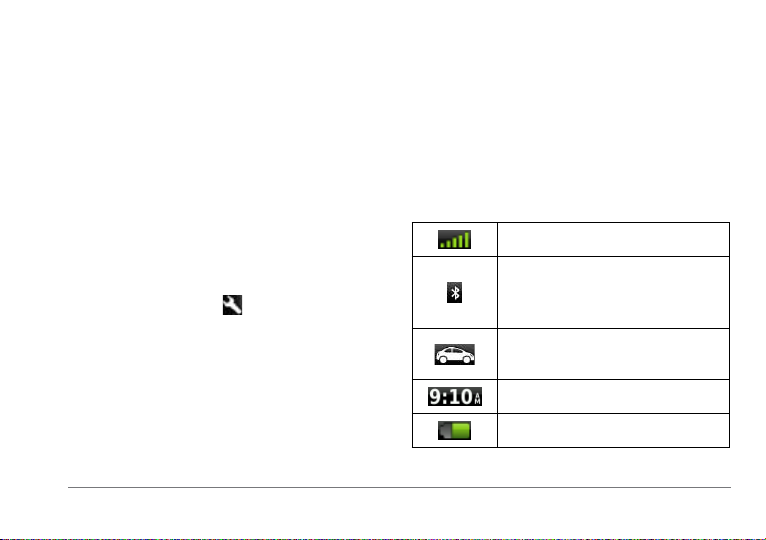
Автоматический
уровень громкости
ПРИМЕЧАНИЕ: Функция автоматического уров-
ня громкости доступна не на всех моделях.
Устройство может автоматически увеличивать
или уменьшать уровень громкости в зависимости от уровня окружающего шума.
Включение функции автоматического
уровня громкости
1 Выберите Volume > > Automatic Volume
(громкость > автоматическая громкость).
2 Выберите Enabled (включить).
nüvi 2405/2505 Series Owner’s Manual 5
Пиктограммы панели состояния
Панель состояния расположена в верхней
части главного меню. Пиктограммы в панели
состояния отображают информацию о функциях устройства. Вы можете выбирать пиктограммы для изменения настроек или просмотра
дополнительной информации.
Состояние сигнала GPS.
Состояние технологии Bluetooth
(появляется при включенном
Bluetooth). См. стр. 31.
Индикатор транспортного
режима.
Текущее время.
Состояние батареи.
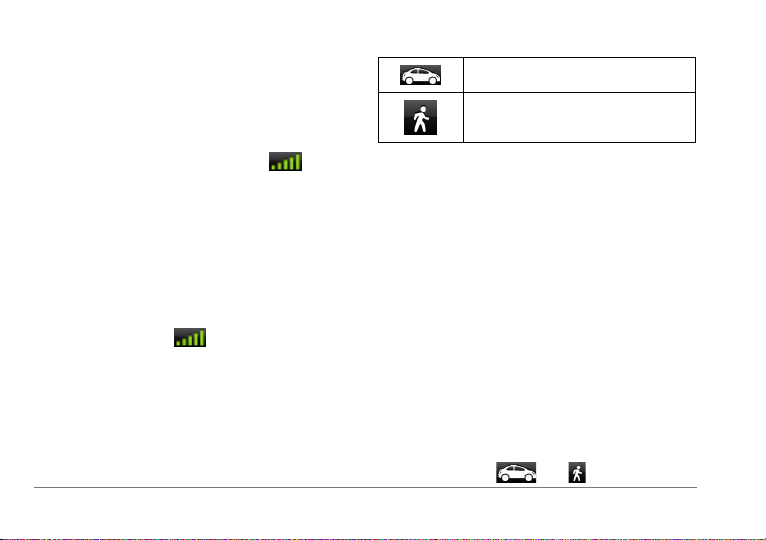
Спутниковые сигналы
После включения устройство начинает прием
спутниковых сигналов. Для приема спутниковых сигналов прибору может быть необходим
беспрепятственный обзор неба. Если хотя
бы одна из полосок стала зеленой , то
устройство приняло спутниковые сигналы.
Транспортные режимы
Автомобильный режим
Пешеходный режим
Маршруты рассчитываются по-разному в зависимости от транспортного режима.
Дополнительную информацию о системе GPS
вы можете найти на сайте www.garmin.com/
aboutGPS.
Просмотр состояния сигналов GPS
Удерживайте значок в течение трех
секунд.
Например, в автомобильном режиме при расчете оценочного времени прибытия учитывается ограничение скорости на дорогах маршрута.
В пешеходном режиме время прибытия рассчитывается на основе скорости ходьбы.
ПРИМЕЧАНИЕ:
включают шоссе. Если в устройство загружены
карты cityXplorer, то пешеходные маршруты могут включать общественный транспорт (стр. 29).
Пешеходные маршруты не
Выбор транспортного режима
Выберите значок или .
6 nüvi 2405/2505 Series Owner’s Manual
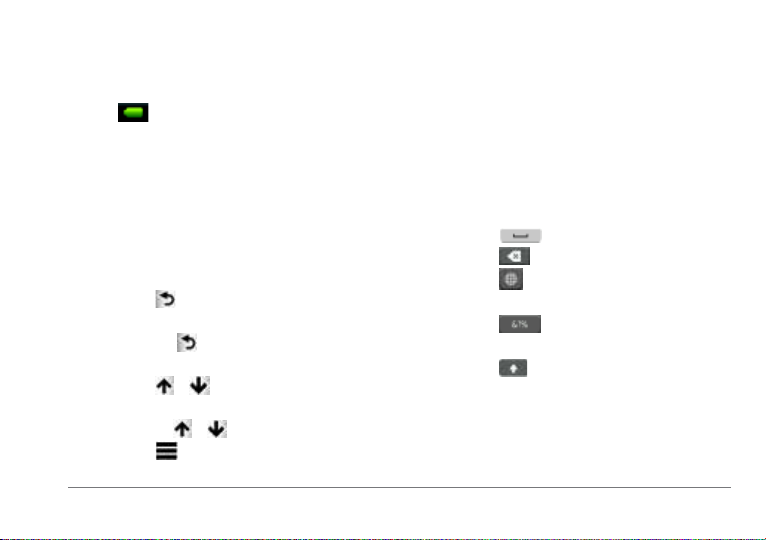
Информация о батарее
После того, как устройство подключено к питанию, начинается зарядка батареи.
Значок
состояние внутренней батареи. Для повышения точности индикатора заряда батареи
вы должны полностью разрядить батарею и
затем полностью ее зарядить. Не отключайте
устройство до тех пор, пока батарея не будет
полностью заряжена.
в панели состояния обозначает
Использование экранных кнопок
• Выберите для возврата к предыдущему
экрану.
• Удерживайте для быстрого возврата в
главное меню.
• Выберите
тельных опций.
•
Удерживайте и для быстрой прокрутки.
• Выберите для просмотра опций меню
текущего экрана.
nüvi 2405/2505 Series Owner’s Manual 7
и для просмотра дополни-
Использование
экранной клавиатуры
Инструкции по изменению раскладки клавиатуры см. в п. «Настройки языка и клавиатуры»
(стр. 56).
• Выберите символ на клавиатуре для ввода
буквы или цифры.
• Выберите для добавления пробела.
• Выберите для удаления символа.
• Выберите для выбора режима языка
клавиатуры.
• Выберите для ввода специальных
символов (например, знаков препинания).
• Выберите для выбора заглавных/строчных букв.
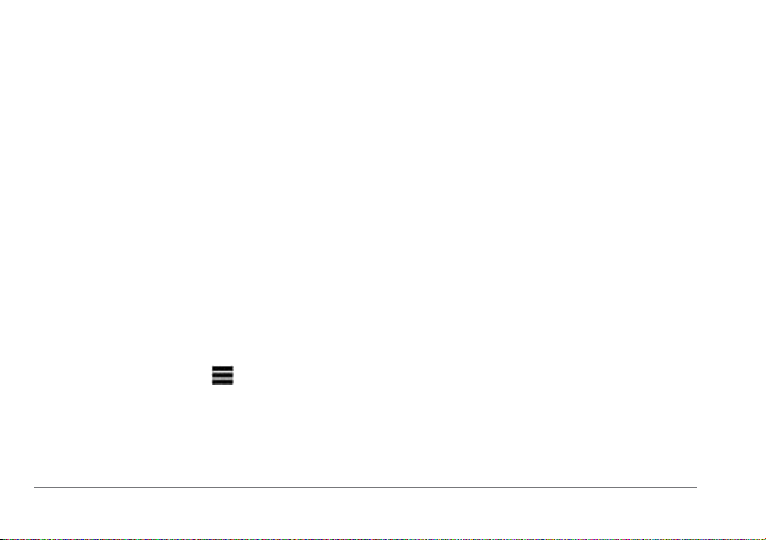
Значки быстрого доступа
Вы можете добавлять значки быстрого доступа
в меню «Куда?» Эти значки могут относиться к
какому-либо местоположению, категории или
инструменту поиска.
Добавление значков быстрого доступа
Меню «Куда?» может содержать до 36 значков
быстрого доступа.
1 Выберите Where To? > Add Shortcut (куда?
> добавить значок быстрого доступа).
2 Выберите позицию.
Удаление значка быстрого доступа
1 Выберите Where To? > > Remove
Shortcut(s) (куда? > удалить значок (значки) быстрого доступа).
2
Выберите значок, который вы хотите удалить.
ПОИСК МЕСТОПОЛОЖЕНИЙ
Устройство предлагает несколько методов поиска местоположения.
• По категории (стр. 9)
• Рядом с другим местоположением (стр. 10)
• Путем ввода названия по буквам (стр. 11)
• По адресу (стр. 11)
• С помощью карты (стр. 13)
• С использованием недавно найденных
местоположений (стр. 14)
• С использованием координат (стр. 12)
• С использованием фотографий (стр. 15)
• С использованием сохраненных местоположений (стр. 16)
3 Снова выберите значок для подтверждения.
8 nüvi 2405/2505 Series Owner’s Manual
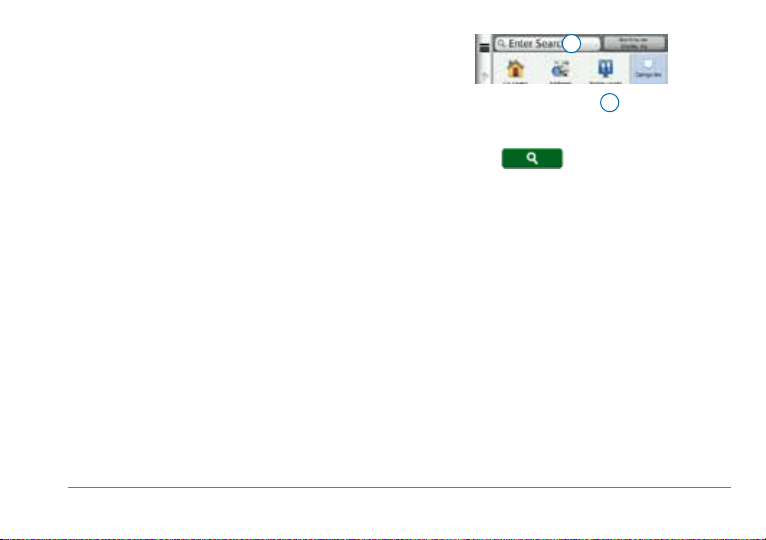
Местоположения
Подробные карты, загруженные в прибор,
содержат местоположения (например, рестораны, гостиницы и станции технического
обслуживания). Используйте функцию «Категории» для поиска ближайших учреждений и
достопримечательностей.
Поиск местоположения по категории
1 Выберите Where To? (куда?).
2 Выберите категорию или Categories (кате-
гории).
3 При необходимости выберите подкатегорию.
4 Выберите местоположение.
4 Выберите панель поиска
5 Введите название объекта (полностью или
частично).
6 Выберите .
Поиск местоположения
с помощью панели поиска
Вы можете использовать панель поиска для
поиска местоположений путем ввода категории, названия бренда, адреса или названия
города.
1
.
1
1 Выберите Where To? (куда?).
Поиск в рамках категории
Для сужения результатов поиска Вы можете
провести поиск в рамках выбранной категории.
1 Выберите Where To? (куда?).
2 Выберите категорию или Categories (кате-
гории).
3 При необходимости выберите подкатегорию.
nüvi 2405/2505 Series Owner’s Manual 9
2 Выберите панель поиска.
3 Введите условие поиска.
Во время ввода под панелью поиска появятся предполагаемые условия поиска.
• Для поиска по типу заведения введите
название категории, например, «кинотеатры» или «кофейни».
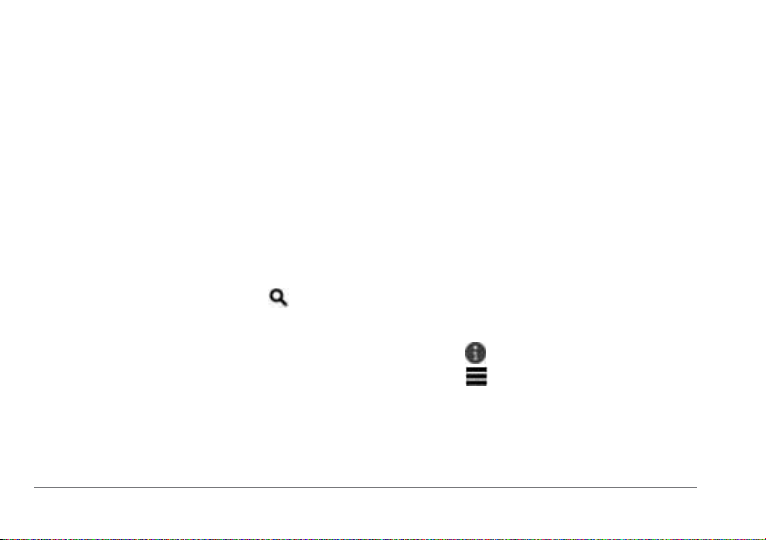
• Для поиска по названию введите название (полностью или частично).
• Для поиска адреса рядом с вами введите
номер дома и название улицы.
•
Для поиска адреса в другом городе введите
номер дома, название улицы, город и штат.
• Для поиска города введите город и штат.
• Для поиска координат введите широту и
долготу.
4 Выберите опцию:
• Для поиска с использованием предлагаемых условий поиска выберите условие.
• Для поиска с использованием вводимого
вами текста выберите значок
5
При необходимости выберите местоположение.
.
Изменение области поиска
По умолчанию прибор выполняет поиск
местоположений рядом с вашим текущим
местоположением. Кроме того, вы можете искать местоположения, расположенные рядом с
другим городом или местоположением.
10 nüvi 2405/2505 Series Owner’s Manual
1 Выберите Where To? > Searching Near
(куда? > поиск рядом).
2 Выберите опцию.
3
При необходимости выберите местоположение.
Сообщение о закрытом
или несуществующем местоположении
Если результаты поиска содержат неактуальное или неверное местоположение, вы можете
передать в Garmin информацию об ошибке и
исключить это местоположение из дальнейших
поисков.
1. Выполните поиск местоположения (стр. 8).
2. Выберите местоположение из списка.
3. Выберите
4. Выберите
5. Выберите Report as Closed (сообщить
как о закрытом) или Report as Missing
(сообщить как об отсутствующем).
.
> Edit (правка).

Эта информацию будет передана в Garmin,
когда вы подключите прибор к myGarmin с использованием компьютера.
Изменение информации
о местоположении
Вы можете изменить адрес или телефонный
номер местоположения, показанного в результатах поиска.
1 Выполните поиск местоположения (стр. 8).
2 Выберите местоположение из списка.
3 Выберите
4 Выберите
5 Выберите Address (адрес) или Phone
Number (телефонный номер) и введите
новую информацию.
.
> Edit (правка).
Присвоение рейтинга объекту POI
Вы можете присвоить объекту POI свой рейтинг (определенное количество звезд).
1 Выполните поиск местоположения (стр. 8).
nüvi 2405/2505 Series Owner’s Manual 11
2 Выберите
3 Выберите определенное количество звезд
для присвоения рейтинга данному местопо-
ложению.
Количество звезд рейтинга на экране вашего
прибора будет обновлено.
> .
Инструменты поиска
Инструменты поиска позволяют вам выполнять поиск городов, адресов, перекрестков
или координат. По умолчанию в меню «Куда?»
показан инструмент поиска адреса. Для поиска
городов, перекрестков или координат вы должны добавить эти инструменты поиска в меню
«Куда?» (стр. 8).
Поиск адреса
ПРИМЕЧАНИЕ: Порядок шагов может быть
изменен в зависимости от картографических
данных, загруженных в устройство.
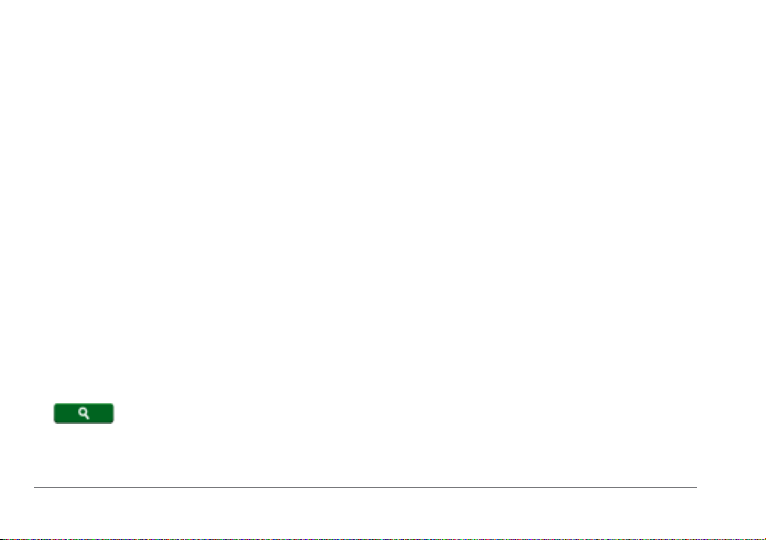
1 Выберите Where To? > Address (куда? >
адрес).
2 Введите информацию, следуя экранным
инструкциям.
3 При необходимости выберите Searching
Near (поиск рядом) и введите другой город
или почтовый индекс.
4 При необходимости выберите адрес.
Поиск города
Для возможности поиска города вы должны
добавить инструмент поиска города в меню
«Куда?» (стр. 8).
1
Выберите Where To? > Cities (куда? > города).
2 Выберите Enter Search (введите параме-
тры поиска).
3 Введите название города и выберите
.
4 Выберите город.
12 nüvi 2405/2505 Series Owner’s Manual
Поиск перекрестка
Для возможности поиска перекрестка вы должны
добавить инструмент поиска перекрестка в меню
«Куда?» (стр. 8).
1 Выберите Where To? > Intersections (куда? >
перекрестки).
2 Выберите штат или провинцию.
ПРИМЕЧАНИЕ: При необходимости выберите
State or Country (штат или страна) для измене-
ния страны, штата или провинции.
3 Введите название первой улицы и выберите
Next (далее).
4 При необходимости выберите улицу.
5 Введите название второй улицы и выберите
Next (далее).
6 При необходимости выберите улицу.
7 При необходимости выберите пересечение.
Поиск местоположения
с помощью координат
Вы можете выполнять поиск местоположений
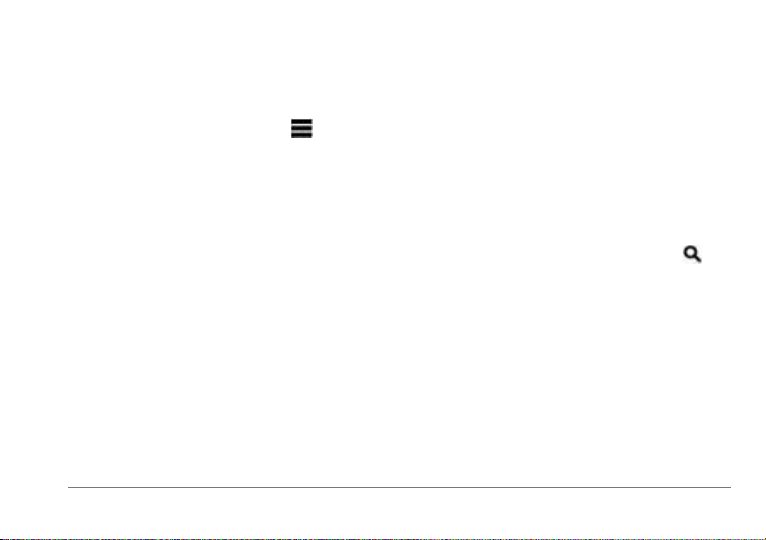
с помощью координат широты и долготы. Этот
метод может быть полезен при геокэшинге.
1
Выберите Where To? > Categories > Coordi-
ресторанов, больниц и автозаправочных станций), вы должны разрешить наложение слоя
карты с объектами вдоль дорог (стр. 25).
nates (куда? > категории > координаты).
2 При необходимости выберите > Format
(формат), выберите нужный формат
координат в соответствии с типом карты,
которую вы используете, и выберите Save
(сохранить).
3 Выберите широту.
4 Введите новое значение и выберите Done
(завершить).
5 Выберите долготу.
6 Введите новое значение и выберите Done
(завершить).
7 Выберите View on Map (просмотреть на
карте).
1 Выберите View Map (просмотр карты).
2 Выберите экран.
3 Перетащите карту и увеличьте масштаб для
просмотра области поиска.
Места вдоль дороги будут обозначены мар-
керами местоположений.
4 При необходимости выберите значок
и
затем выберите пиктограмму категории для
просмотра только определенной категории
объектов.
5 Выполните одно из следующих действий:
• Выберите маркер местоположения.
• Выберите точку, например, улицу, пере-
кресток или адрес.
Поиск местоположения на карте
Для возможности поиска объектов, включенных в картографические данные (например,
nüvi 2405/2505 Series Owner’s Manual 13
6 При необходимости выберите описание
местоположения для просмотра дополнительной информации.
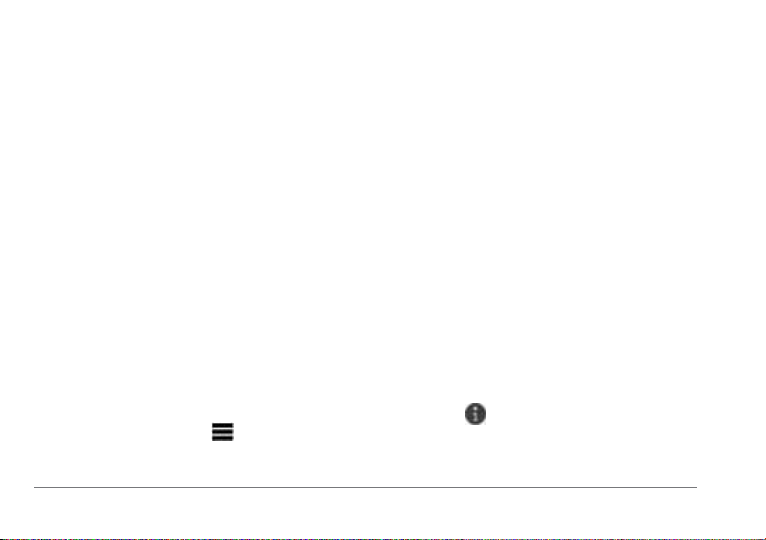
Поиск местоположения с помощью
функции быстрого поиска
После выполнения поиска объекта для некоторых категорий может быть показан список
быстрого поиска с последними четырьмя выбранными пунктами назначения.
1 Выберите Where To? (куда?).
2 Выберите категорию или Categories (кате-
гории).
3 Выберите пункт назначения из списка бы-
строго поиска (при наличии).
4 При необходимости выберите нужный пункт
назначения.
Сохранение
местоположения «Дом»
Вы можете настроить местоположение «Дом»
для места, в которое часто возвращаетесь.
1 Выберите Where To? >
Location (куда? > настроить местоположение «Дом»).
14 nüvi 2405/2505 Series Owner’s Manual
> Set Home
2 Выберите опцию Enter My Address (ввести
мой адрес), Use My Current Location
(использовать мое текущее местоположение) или Recently Found (недавно
найденное).
Заданное местоположение будет сохранено
под названием «Дом» в папке сохраненных
местоположений (стр. 16).
Навигация домой
Выберите Where To? > Go Home (куда? >
домой).
Изменение информации о местоположении «Дом»
1 Выберите Where To? > Saved > Home
(куда? > сохраненные > «Дом»).
2 Выберите
3 Введите изменения.
4 Выберите Done (завершить).
> Edit (правка).
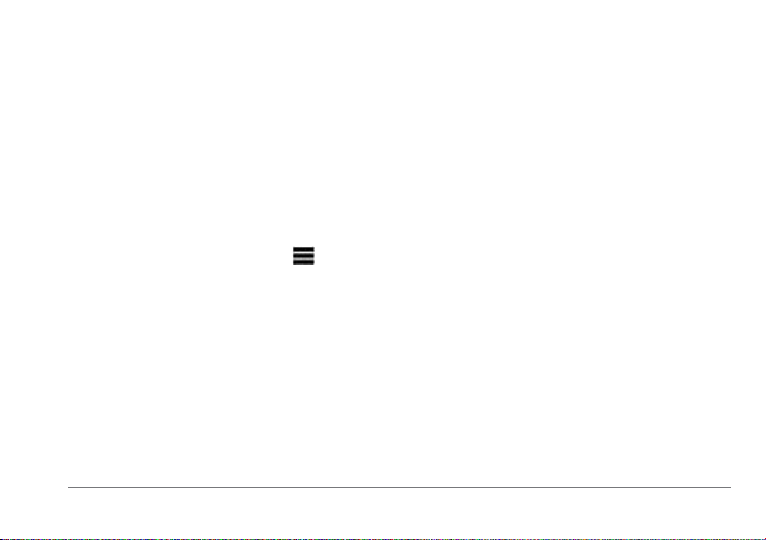
Просмотр списка
недавно найденных местоположений
В приборе хранится 50 последних местоположений, которые Вы нашли.
1 Выберите Where To? > Recent (куда? > не-
давно найденные).
2 Выберите местоположение.
Очистка списка
недавно найденных объектов
Выберите Where To? > Recent > > Clear >
Yes (куда? > недавно найденные > очистить
> да).
Поиск парковки
Вы можете найти подробную информацию о
парковке и ценах.
1 Выберите Where To? > Categories >
Parking (куда? > категории > парковка).
2 Выберите опцию.
3 Выберите местоположение парковки.
nüvi 2405/2505 Series Owner’s Manual 15
Использование фотонавигации
Вы можете загрузить в устройство или на карту
памяти изображения, включающие информацию о местоположении, и создать маршруты к
этим местоположениям.
1 Подключите прибор к компьютеру (стр. 51).
2 Зайдите на сайт http://connect.garmin.com/
photos.
3 Следуйте инструкциям на веб-сайте для
выбора и загрузки изображений.
4 Отключите навигатор от компьютера.
5 Включите устройство.
6 Находясь на главном экране, коснитесь
Where To? > Saved > Photos (куда? >
сохраненное > фотографии). Появится
список изображений с информацией о
местоположении.
7 Выберите изображение.
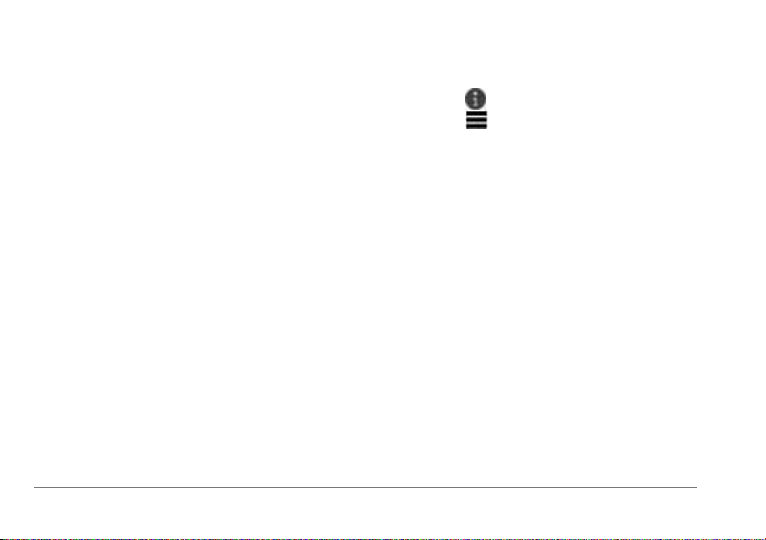
Настройка местоположения
для режима имитации
Если вы находитесь в закрытом помещении
или не принимаете спутниковые сигналы,
вы можете использовать GPS-приемник для
настройки местоположения для режима
имитации.
1 Выберите Settings > Navigation (настройки
> навигация).
2 Выберите GPS Simulator (имитация GPS)
3 Выберите View Map (просмотр карты).
4 Выберите область на карте. В нижней части
экрана появится адрес местоположения.
5 Выберите адрес
6 Выберите Set Location (задать местополо-
жение).
Сохранение местоположений
Вы можете сохранять местоположения, чтобы
затем вы могли их быстро находить и создавать к ним маршруты.
16 nüvi 2405/2505 Series Owner’s Manual
Сохранение местоположения
1 Найдите местоположение (стр. 9).
2 Выберите местоположение из списка.
3 Выберите
4 Выберите
5 При необходимости введите название и вы-
берите Done (завершить).
.
> Save (сохранить).
Сохранение текущего местоположения
1 Находясь на карте, выберите пиктограмму
автомобиля.
2 Выберите Save (сохранить).
3 Введите название и выберите Done (завер-
шить).
4 Выберите ОК.
Создание маршрута к сохраненному
местоположению
1 Выберите Where To? > Saved (куда? > со-
храненные).
2 При необходимости выберите категорию или
выберите All Categories (все категории).
3 Выберите местоположение.
4 Выберите Go! (старт).
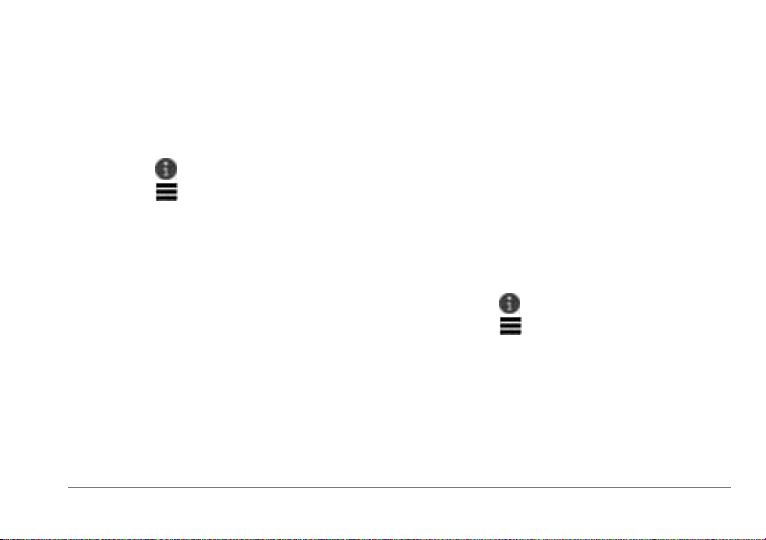
Редактирование
сохраненного местоположения
1 Выберите Where To? > Saved (куда? > со-
храненные).
2 При необходимости выберите категорию.
3 Выберите местоположение.
4 Выберите
5 Выберите
6 Выберите опцию:
• Выберите Name (название).
Выберите Phone Number (номер телефона).
•
• Выберите Categories (категории) для
ввода названия категории для сохраненных местоположений.
Выберите Assign Photo (присвоить фото)
•
для сохранения фотографии вместе с сохраненными местоположениями (стр. 42).
• Выберите Change Map Symbol (изме-
нить символ карты) для изменения символа, с помощью которого сохраненное
местоположение отмечалось на карте.
nüvi 2405/2505 Series Owner’s Manual 17
> Edit (правка).
7 Внесите изменения в информацию.
8 Коснитесь Done (завершить).
Присвоение категорий
сохраненному местоположению
Вы можете добавлять свои категории для сохраненных местоположений.
ПРИМЕЧАНИЕ: Категории появляются в меню
сохраненных местоположений после того, как
вы сохраните более 12 местоположений.
1 Выберите Where To? > Saved (куда? > со-
храненные).
2 Выберите местоположение.
3 Выберите
4 Выберите
категории).
5 Введите названия для одной или нескольких
категорий, разделяя их запятыми.
По мере ввода названий под текстовой панелью будут появляться предлагаемые названия.
Вы можете выбрать предлагаемое слово.
6 Выберите Done (завершить).
> Edit > Categories (правка >
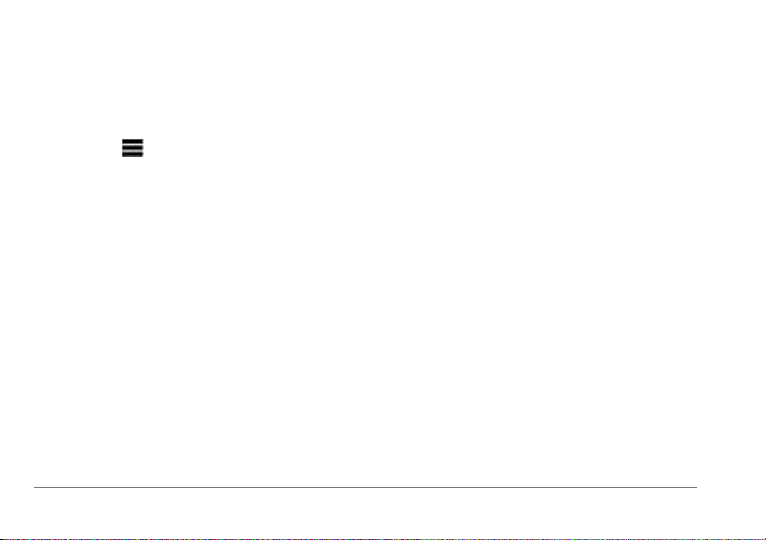
Удаление сохраненного местоположения
ПРИМЕЧАНИЕ: Удаленные местоположения
не могут быть восстановлены.
1 Выберите Where To? > Saved (куда? > со-
храненные).
2 Выберите
лить сохраненные местоположения).
3 Выберите окно рядом с сохраненными
местоположениями, которые вы хотите удалить, и затем выберите Delete (удалить).
> Delete Saved Places (уда-
ГОЛОСОВОЕ УПРАВЛЕНИЕ
Информация
о голосовом управлении
ПРИМЕЧАНИЕ: Функция голосового управле-
ния доступна не для всех моделей, языков и
регионов.
С помощью этой функции Вы можете управлять
устройством путем произнесения слов и команд.
18 nüvi 2405/2505 Series Owner’s Manual
Меню голосового управления содержит список
имеющихся команд и голосовые подсказки.
Настройка фразы активизации
Это слово или фраза, которые Вы должны
произнести, чтобы активизировать функцию
голосового управления. Фраза по умолчанию –
Voice Command (голосовое управление).
СОВЕТ: Для снижения вероятности ложного
включения режима голосового управления используйте надежную фразу активизации.
1 Выберите Apps > Voice Command >
Customize Phrase (приложения > голосовое управление > настроить фразу).
2 Введите новую фразу активизации.
Во время ввода фразы устройство опреде-
лит надежность этой фразы.
3 Выберите Done (завершить).
Активизация голосового управления
Произнесите фразу активизации.
Появится меню голосового управления.
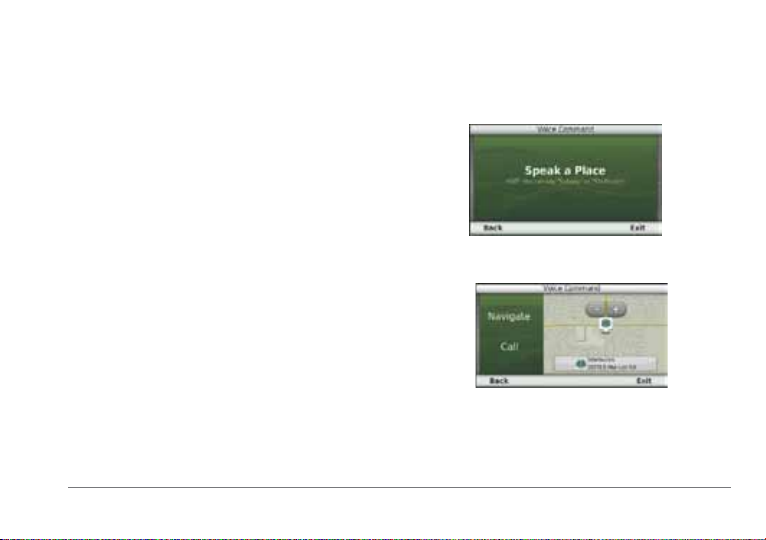
Советы по использованию
голосового управления
• Произносите команды с обычной громкостью, направляя голос в устройство.
• Снизьте фоновый шум (голоса или радио)
для повышения точности распознавания
голоса.
• Произносите команды в том виде, в котором
они показаны на экране прибора.
• Отвечайте на голосовые подсказки по мере
их появления.
• Увеличьте длину Вашей фразы активизации
для снижения вероятности случайной активизации голосового управления.
2 Произнесите Find Place (найти место).
3 Слушайте голосовые подсказки и произ-
несите название местоположения. Появится
список местоположений.
4 Произнесите номер строки.
Начало навигации по маршруту с использованием голосового управления
Вы можете произносить названия популярных,
хорошо известных местоположений.
1 Произнесите фразу активизации.
nüvi 2405/2505 Series Owner’s Manual 19
